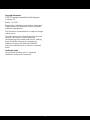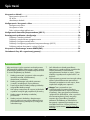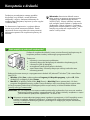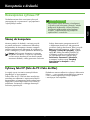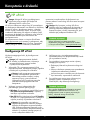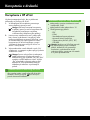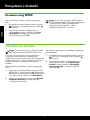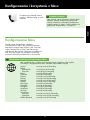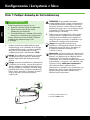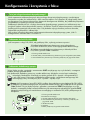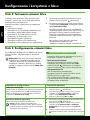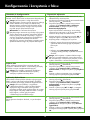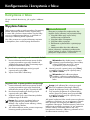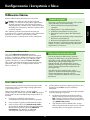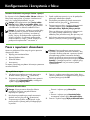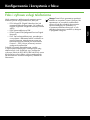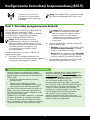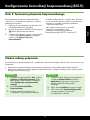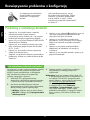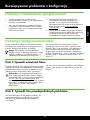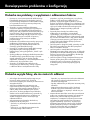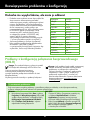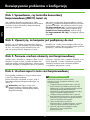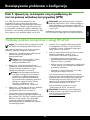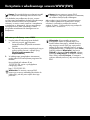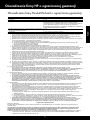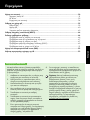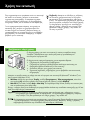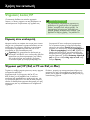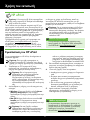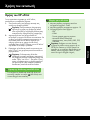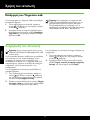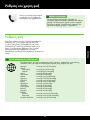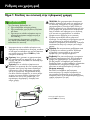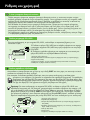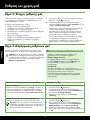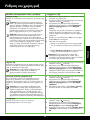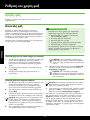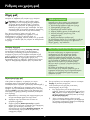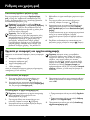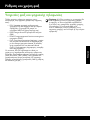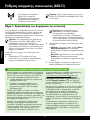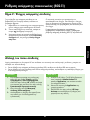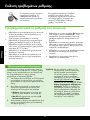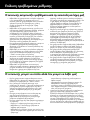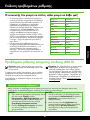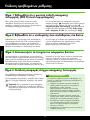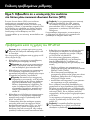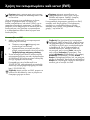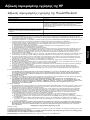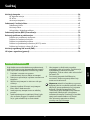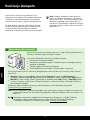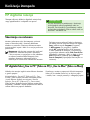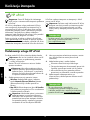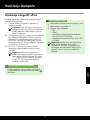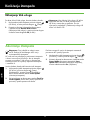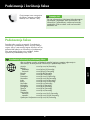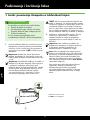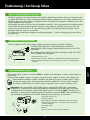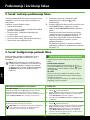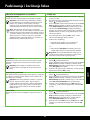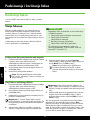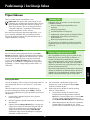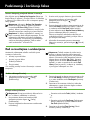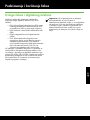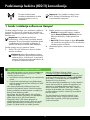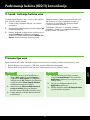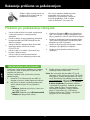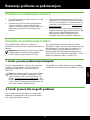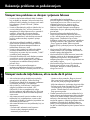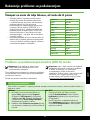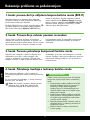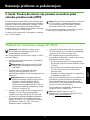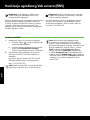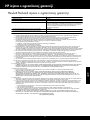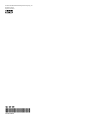Podręcznik czynności wstępnych
Οδηγός έναρξης
Vodič za prve korake
Skanuj, aby dowiedzieć się więcej!
Może obowiązywać standardowa opłata operatora za
transmisję danych. Podręcznik może nie być dostępny we
wszystkich językach.
PL
EL
Σαρώστε για περισσότερες πληροφορίες!
Ενδέχεται να ισχύουν οι τυπικές χρεώσεις δεδομένων. Ενδέχεται
να μην διατίθεται σε όλες τις γλώσσες.
SR
Skenirajte da biste saznali više!
Mogu se primenjivati standardni troškovi prenosa podataka.
Možda nije dostupno na svim jezicima.
www.hp.com/eu/m/DJIA4615A
HP Deskjet Ink Advantage 4615
DESKJET INK ADVANTAGE
4615/4625
www.hp.com/eu/m/DJIA4625A
HP Deskjet Ink Advantage 4625

2
Copyright Information
© 2012 Copyright Hewlett-Packard Development
Company, L.P.
Edition 1, 6/2012
Reproduction, adaptation or translation without prior
written permission is prohibited, except as allowed
under the copyright laws.
The information contained herein is subject to change
without notice.
The only warranties for HP products and services are
set forth in the express warranty statements
accompanying such products and services. Nothing
herein should be construed as constituting an
additional warranty. HP shall not be liable for
technical or editorial errors or omissions contained
herein.
Trademark credits
Microsoft and Windows are U.S. registered
trademarks of Microsoft Corporation.

3
Polski
Bezpieczeństwo
Aby zmniejszyć ryzyko zranienia na skutek pożaru
lub porażenia prądem elektrycznym, należy zawsze
przestrzegać podstawowych zasad bezpieczeństwa
w czasie eksploatacji tej drukarki.
1. Należy przeczytać i przyswoić sobie wszystkie
instrukcje zawarte w dokumentacji
dostarczonej z drukarką.
2. Należy przestrzegać wszystkich ostrzeżeń
i instrukcji znajdujących się na drukarce.
3. Przed czyszczeniem należy odłączyć drukarkę
od gniazdka elektrycznego.
4. Nie należy umieszczać ani używać tej drukarki
w pobliżu wody lub gdy użytkownik jest mokry.
5. Należy ustawić drukarkę na stabilnej
powierzchni.
6. Należy umieścić drukarkę w bezpiecznym
miejscu, gdzie nie ma ryzyka nadepnięcia na
przewód zasilania, potknięcia się o niego lub
uszkodzenia go.
7. Jeśli drukarka nie działa prawidłowo,
zapoznaj się z podręcznikiem użytkownika.
Więcej informacji o uruchamianiu
oprogramowania znaleźć w części „Gdzie
znajduje się podręcznik użytkownika?” na
stronie 4.
8. Wykonywanie czynności serwisowych należy
zlecać wykwalikowanemu personelowi.
Wewnątrz urządzenia nie ma części, które
użytkownik mógłby sam naprawić.
Uwaga: Tusz z pojemników jest
wykorzystywany na szereg sposobów
w procesie drukowania, w tym w procesie
inicjalizacji, który przygotowuje drukarkę
i pojemniki do drukowania, oraz w procesie
serwisowania głowicy, który utrzymuje
czystość dysz i prawidłowy przepływ
atramentu. Dodatkowo po zakończeniu
korzystania z pojemnika pozostaje w nim
niewielka ilość tuszu. Więcej informacji
znajduje się na stronie www.hp.com/go/
inkusage.
Spis treści
Korzystanie z drukarki ....................................................................................................................... 4
Rozwiązania cyfrowe HP .....................................................................................................5
HP ePrint ...........................................................................................................................6
Aktualizacja drukarki ..........................................................................................................8
Kongurowanie i korzystanie z faksu ................................................................................................. 9
Kongurowanie faksu ..........................................................................................................9
Korzystanie z faksu ........................................................................................................... 14
Faks i cyfrowe usługi telefoniczne ....................................................................................... 17
Kongurowanie komunikacji bezprzewodowej (802.11) ......................................................................18
Rozwiązywanie problemów z konguracją ....................................................................................... 20
Problemy z instalacją drukarki ...........................................................................................20
Problemy z instalowaniem oprogramowania ........................................................................21
Problemy z kongurowaniem faksu ..................................................................................... 21
Problemy z konguracją połączenia bezprzewodowego (802.11) ..........................................23
Problemy podczas korzystania z usługi HP ePrint ..................................................................25
Korzystanie z wbudowanego serwera WWW (EWS) ......................................................................... 26
Oświadczenie rmy HP o ograniczonej gwarancji ............................................................................. 27

4
Polski
Korzystanie z drukarki
Dziękujemy za zakupienie naszego produktu.
Korzystając z tej drukarki, można drukować
dokumenty i zdjęcia, skanować dokumenty do
podłączonego komputera, kopiować je oraz wysyłać
i odbierać faksy.
Do skanowania, kopiowania i wysyłania faksów
można użyć panelu sterowania drukarki. Panelu
sterowania można użyć także do zmiany ustawień,
drukowania raportów lub uzyskiwania pomocy do
drukarki.
Gdzie znajduje się podręcznik użytkownika?
Podręcznik użytkownika drukarki (zwany również Pomocą) jest kopiowany do
komputera podczas instalacji zalecanego oprogramowania HP.
Zawiera on:
•
informacje o rozwiązywaniu problemów;
•
informacje dotyczące obsługiwanych materiałów eksploatacyjnych;
i akcesoriów (jeśli są dostępne);
•
szczegółowe instrukcje korzystania z drukarki;
•
ważne komunikaty, informacje dotyczące ochrony środowiska oraz
informacje prawne.
Podręcznik można otworzyć w oprogramowaniu drukarki HP (Microsoft
®
Windows
®
) lub z menu Pomoc
(Mac OS X):
•
Windows: Kliknij Start, wybierz polecenie Programy lub Wszystkie programy, wybierz HP, folder
drukarki HP, a następnie wybierz Pomoc.
•
Mac OS X: W aplikacji Finder, kliknij Help (Pomoc) > Mac Help (Pomoc systemu Mac). W oknie
programu Przeglądarka pomocy wybierz swoją drukarkę z menu rozwijanego Pomoc systemu Mac.
W witrynie pomocy technicznej HP dostępna jest też wersja instrukcji w formacie Adobe Acrobat
(www.hp.com/go/customercare).
Wskazówka: Jeśli na komputerze nie można znaleźć podręcznika użytkownika, być może nie został on
skopiowany podczas instalacji oprogramowania HP. Więcej informacji znajdziesz w części
„Jak zainstalować podręcznik użytkownika?” na stronie 20.
Informacje na temat obowiązującego prawa i zgodności z przepisami w Unii Europejskiej można
znaleźć w rozdziale „Informacje techniczne” w podręczniku użytkownika (zwanym również
Pomocą). Dodatkowo Deklaracja zgodności jest dostępna w następującej witrynie internetowej:
www.hp.eu/certicates.
Wskazówka: Ustawienia drukarki można
także zmienić za pomocą oprogramowania
urządzenia lub wbudowanego serwera
WWW (EWS). Więcej informacji na temat
tych narzędzi można znaleźć w podręczniku
użytkownika. Więcej informacji o położeniu
podręcznika można znaleźć w części „Gdzie
znajduje się podręcznik użytkownika?” na
stronie 4 na tej stronie.

5
Polski
Korzystanie z drukarki
Rozwiązania cyfrowe HP
Drukarka zawiera zbiór rozwiązań cyfrowych
pomagających w uproszczeniu i przyspieszeniu
wykonywanych zadań.
Skanuj do komputera
Możesz podejść do drukarki, nacisnąć przycisk
na panelu sterowania i zeskanować dokumenty
bezpośrednio do komputera. Możesz następnie
załączyć zeskanowane dokumenty do wiadomości
e-mail i udostępnić je swoim partnerom biznesowym.
Uwaga: Jeśli używasz komputera z systemem
Microsoft
®
Windows
®
i nie jest on wyświetlany
na liście miejsc docelowych na ekranie panelu
sterowania drukarki, należy ponownie uruchomić
Dowiedz się więcej!
Aby uzyskać więcej informacji o konguracji
i używaniu tych rozwiązań cyfrowych, zobacz
podręcznik użytkownika. Więcej informacji
o położeniu podręcznika można znaleźć
w części „Gdzie znajduje się podręcznik
użytkownika?” na stronie 4.
Cyfrowy faks HP (Faks do PC i Faks do Mac)
Już nigdy więcej nie stracisz ważnych faksów
zagubionych w stosie papieru!
Funkcje Faks do PC i Faks do Mac umożliwiają
automatyczne odbieranie i zapisywanie faksów
bezpośrednio w komputerze. Można także łatwo
zapisywać cyfrowe kopie faksów oraz unika się
problemów związanych z obsługą obszernych
archiwów papierowych.
funkcję skanowania oprogramowania HP
w komputerze docelowym. Aby ponownie
uruchomić funkcję skanowania, kliknij przycisk
Start na pulpicie komputera, wybierz opcję
Programy lub Wszystkie programy, wybierz
opcję HP i folder posiadanej drukarki HP,
a następnie wybierz swoją drukarkę HP.
W wyświetlonym oknie wybierz opcję
Drukowanie, skanowanie i faksowanie,
a następnie wybierz opcję Zarządzaj
skanowaniem na komputer w sekcji
Skanowanie.
Dodatkowo możesz całkowicie wyłączyć drukowanie
faksów — w ten sposób zaoszczędzisz na papierze
i tuszu, a także ograniczysz zużycie papieru
i zmniejszysz ilość odpadów.

Polski
Korzystanie z drukarki
6
Konguracja HP ePrint
Wykonaj następujące kroki, by skongurować
HP ePrint.
Uwaga: Jeśli oprogramowanie drukarki
HP zostało już zainstalowane, informacje
na temat konguracji można znaleźć
w podręczniku użytkownika.
1. Włóż dysk CD z oprogramowaniem HP do
napędu komputera, a następnie postępuj zgodnie
z instrukcjami wyświetlanymi na ekranie.
Uwaga: Jeżeli oprogramowanie zapory
wyświetli na komputerze jakiekolwiek
komunikaty podczas instalacji, należy
zaznaczyć opcję „pozwól zawsze”.
Wybranie tej opcji umożliwia pomyślne
zainstalowanie oprogramowania na
komputerze.
2. Wykonaj czynności odpowiednie dla
posiadanego systemu operacyjnego:
•
Windows: Po wyświetleniu monitu kliknij opcję
Sieć (Ethernet/bezprzewodowa) i wykonaj
instrukcje wyświetlane na ekranie.
•
Mac OS X: Kliknij dwukrotnie ikonę HP Installer
na dysku CD z oprogramowaniem, a następnie
wykonaj instrukcje wyświetlane na ekranie.
Uwaga: W przypadku wyświetlenia
odpowiedniego monitu czasowo podłącz
drukarkę do komputera za pomocą kabla
USB. Podczas połączenia komputer wyśle
ustawienia komunikacji bezprzewodowej do
drukarki. Po wysłaniu ustawień pojawi się
monit o odłączenie kabla USB.
3. Jeśli łączysz się z siecią bezprzewodową,
wprowadź nazwę sieci bezprzewodowej i hasło
(po wyświetleniu monitu).
4. Po wyświetleniu stosownego monitu wykonaj
następujące czynności:
•
Zaakceptuj Warunki użytkowania usług sieci
Web.
•
Włącz w drukarce automatyczne sprawdzanie
i instalowanie aktualizacji produktu.
•
Jeśli sieć korzysta z ustawień proxy do łączenia
się z Internetem, wprowadź te ustawienia.
5. Po wydrukowaniu strony strony informacyjnej
postępuj zgodnie z zawartymi na niej
informacjami, aby dokończyć kongurację.
Dowiedz się więcej!
Aby uzyskać dodatkowe informacje na temat
zarządzania ustawieniami HP ePrint i ich
kongurowania oraz na temat najnowszych
funkcji, odwiedź stronę ePrintCenter
(www.eprintcenter.com).
HP ePrint
Uwaga: Usługa HP ePrint jest obsługiwana
wyłącznie przez modele HP Deskjet Ink
Advantage 4625 e-All-in-One.
HP ePrint to darmowa usługa rmy HP pozwalająca
na drukowanie dokumentów na drukarce z włączoną
usługą HP ePrint z dowolnego miejsca, z którego
można wysłać wiadomość e-mail. Po prostu wyślij
wiadomość dokumenty lub zdjęcia na adres e-mail
przypisany do drukarki po włączeniu usług WWW.
Nie potrzeba dodatkowych sterowników ani
oprogramowania.
Po zarejestrowaniu konta w witrynie ePrintCenter
(www.eprintcenter.com) możesz się zalogować, aby
wyświetlać stan zadań usługi HP ePrint, zarządzać
kolejką usługi HP ePrint w drukarce, kontrolować
uprawnienia użytkowników do drukowania za
pomocą adresu e-mail usługi HP ePrint oraz korzystać
z pomocy.
Uwaga: Aby korzystać z usługi HP ePrint,
drukarka musi być podłączona do Internetu za
pomocą połączenia bezprzewodowego. Nie
można korzystać z funkcji internetowych, jeśli
drukarka jest podłączona kablem USB.
Dowiedz się więcej!
Więcej informacji na temat warunków
użytkowania usług sieci Web można znaleźć
w witrynie ePrintCenter (www.eprintcenter.com).

7
Polski
Korzystanie z drukarki
Korzystanie z HP ePrint
Wykonaj następujące kroki, aby wydrukować
dokumenty za pomocą HP ePrint:
1. W komputerze lub urządzeniu przenośnym
otwórz aplikację poczty e-mail.
Uwaga: Informacje na temat korzystania
z aplikacji poczty e-mail w komputerze lub
urządzeniu przenośnym znajdziesz
w dokumentacji dołączonej do aplikacji.
2. Utwórz nową wiadomość e-mail i załącz plik,
który chcesz wydrukować. Listę plików, które
można wydrukować za pomocą HP ePrint, wraz
ze wskazówkami do wykorzystania w trakcie
korzystania z HP ePrint znajdziesz w części
„Wskazówki dotyczące usługi HP ePrint” na
stronie 7 na tej stronie.
3. Wprowadź adres e-mail drukarki w polu „Do”
wiadomości, a następnie wybierz opcję wysłania
wiadomości e-mail.
Uwaga: Serwer usługi ePrint nie akceptuje
zadań drukowania wysyłanych pocztą
elektroniczną, gdy w polach „Do” lub „DW”
znajduje się kilka adresów e-mail. W polu
„Do” wprowadź wyłącznie adres e-mail
drukarki HP. Nie wprowadzaj żadnych
dodatkowych adresów w pozostałych
polach.
Ustalanie adresu e-mail usługi HP ePrint
Aby uzyskać adres e-mail usługi HP ePrint dla
drukarki, naciśnij przycisk
(HP ePrint) na
panelu sterowania drukarki.
Wskazówki dotyczące usługi HP ePrint
•
Maksymalny rozmiar wiadomości e-mail
i załącznika: 5 MB
•
Maksymalna liczba załączników: 10
•
Obsługiwane typy plików:
- PD F
- HTML
- Standardowe formaty tekstowe
- Microsoft Word, PowerPoint
- Obrazy takie jak PNG, JPEG, TIFF,
GIF, BMP
Uwaga: Możliwe, że HP ePrint pozwoli
na wykorzystanie innych rodzajów
plików. Jednak HP nie gwarantuje
możliwości wydrukowania innych
rodzajów plików, ponieważ nie zostało
to w pełni przetestowane.

8
Polski
Korzystanie z drukarki
Usuwanie usług WWW
Aby usunąć usługi WWW, wykonaj następujące
kroki:
1. Na panelu sterowania drukarki naciśnij przycisk
(HP ePrint), a następnie naciśnij przycisk
(Ustawienia).
2. Za pomocą przycisków znajdujących się
z prawej strony przewiń i wybierz opcję Usuń
usługi WWW, a następnie naciśnij przycisk
z prawej strony przycisku OK.
Aktualizacja drukarki
Uwaga: Ten rozdział dotyczy wyłącznie modeli
HP Deskjet Ink Advantage 4625 e-All-in-One.
Firma HP cały czas pracuje nad zwiększeniem
wydajności swoich drukarek i dostarczaniem
użytkownikom najnowszych funkcji. Jeśli drukarka jest
podłączona do sieci, a usługi WWW są włączone,
możesz wyszukać i zainstalować aktualizacje
drukarki.
Aby zaktualizować drukarkę, wykonaj następujące
kroki:
1. Na panelu sterowania drukarki naciśnij przycisk
(HP ePrint), naciśnij przycisk (Ustawienia),
a następnie za pomocą przycisków znajdujących
się z prawej strony wybierz opcję Aktualizacja.
2. Naciśnij przycisk z prawej strony opcji Sprawdź
dostępność aktualizacji i postępuj zgodnie
z instrukcjami na ekranie.
Aby włączyć automatyczne sprawdzanie aktualizacji
przez drukarkę:
1. Na panelu sterowania drukarki naciśnij przycisk
(HP ePrint), a następnie naciśnij przycisk
(Ustawienia).
2. Za pomocą przycisków znajdujących się po
prawej stronie wybierz opcję Aktualizacja
drukarki, wybierz ustawienie Aktualizacja
automatyczna: Wył., a następnie wybierz
ustawienie Wł.
Uwaga: Po usunięciu usług sieci Web funkcja HP
ePrint przestanie działać. Aby ponownie skorzystać
z usługi HP ePrint, należy ją skongurować.
Więcej informacji znajdziesz w części
„Konguracja HP ePrint” na stronie 6.

9
Polski
9
Kongurowanie faksu
Zaznacz pole Znajdowanie informacji
o kongurowaniu faksu, aby uzyskać informacje
dotyczące swojego kraju/regionu. Jeśli Twój kraj/
region znajduje się na liście, odwiedź witrynę
internetową, aby uzyskać informacje o konguracji.
Jeśli Twój kraj/region nie znajduje się na liście,
wykonaj czynności przedstawione w tej instrukcji.
Kongurowanie i korzystanie z faksu
Za pomocą tej drukarki można
wysyłać i odbierać faksy w czerni
i kolorze.
Znajdowanie informacji o kongurowaniu faksu
Jeśli znajdujesz się w jednym z poniższych krajów/regionów, aby uzyskać
informacje o kongurowaniu faksu, odwiedź odpowiednią witrynę.
Austria
Belgia
Holenderski
Francuski
Dania
Finlandia
Francja
Niemcy
Irlandia
Włochy
Norwegia
Holandia
Portugalia
Hiszpania
Szwecja
Szwajcaria
Francuski
Niemiecki
Wielka Brytania
www.hp.com/at/faxcong
www.hp.be/nl/faxcong
www.hp.be/fr/faxcong
www.hp.dk/faxcong
www.hp./faxcong
www.hp.com/fr/faxcong
www.hp.com/de/faxcong
www.hp.com/ie/faxcong
www.hp.com/it/faxcong
www.hp.no/faxcong
www.hp.nl/faxcong
www.hp.pt/faxcong
www.hp.es/faxcong
www.hp.se/faxcong
www.hp.com/ch/fr/faxcong
www.hp.com/ch/de/faxcong
www.hp.com/uk/faxcong
Dowiedz się więcej!
Aby uzyskać więcej informacji o funkcji faksu
drukarki, zobacz podręcznik użytkownika.
Więcej informacji o położeniu podręcznika
można znaleźć w części „Gdzie znajduje się
podręcznik użytkownika?” na stronie 4.

Polski
10
Krok 1: Podłącz drukarkę do linii telefonicznej
Kongurowanie i korzystanie z faksu
Przed rozpoczęciem...
Przed rozpoczęciem upewnij się, że:
•
Pojemniki z tuszem zostały zainstalowane.
•
Papier formatu Letter lub A4 został
załadowany do zasobnika.
•
Przewód telefoniczny i adapter (jeśli zostały
dostarczone z drukarką) są przygotowane.
Więcej informacji można uzyskać z plakatu
instalacyjnego dostarczonego wraz
z drukarką.
1. Podłącz jeden koniec kabla telefonicznego
dostarczonego wraz z drukarką do ściennego
gniazda telefonicznego, a następnie podłącz
drugi koniec do znajdującego się z tyłu
urządzenia gniazda z oznaczeniem 1-LINE.
Uwaga: Do podłączenia drukarki do gniazda
ściennego konieczny może być dostarczony
adapter odpowiedni dla danego kraju lub
regionu.
Uwaga: Jeśli przewód telefoniczny dostarczony
z drukarką jest za krótki, można skorzystać ze
złączki dostępnej w sklepach elektronicznych,
aby go przedłużyć. Potrzebny jest także drugi
przewód telefoniczny (wystarczy standardowy
kabel, często spotykany w domach i biurach).
Więcej informacji zawiera podręcznik
użytkownika.
1
2
1. Ścienne gniazdko telefoniczne
2. Gniazdo 1-LINE drukarki
OSTROŻNIE: W przypadku korzystania
z kabla telefonicznego innego niż dostarczony
z drukarką faksowanie może być niemożliwe.
Ponieważ używane w domu lub biurze kable
telefoniczne mogą różnić się od dostarczonych
z drukarką, HP zaleca stosowanie kabla
dostarczonego z drukarką.
2. Podłącz inny sprzęt telefoniczny. Aby uzyskać
więcej informacji o podłączaniu do drukarki
i kongurowaniu dodatkowych urządzeń lub
usług, skorzystaj z informacji w ramkach w tym
rozdziale lub z podręcznika użytkownika.
Uwaga: W przypadku pojawienia się
problemów z konguracją drukarki, do której
podłączono sprzęt lub usługi, skontaktuj się
z operatorem telekomunikacyjnym lub
z dostawcą usług.
Wskazówka: Jeśli na tej samej linii telefonicznej,
która jest używana do faksowania, jest poczta
głosowa, nie będzie można odbierać faksów
automatycznie. Konieczna jest obecność
użytkownika, który osobiście odbiera połączenia
przychodzące, w związku z tym pamiętaj, aby
wyłączyć funkcję Odbieranie automatyczne.
Jeśli natomiast chcesz odbierać faksy
automatycznie, skontaktuj się z operatorem sieci
telefonicznej, aby wykupić usługę dzwonienia
dystynktywnego lub załóż oddzielną linię
telefoniczną do faksowania.

11
Polski
Kongurowanie i korzystanie z faksu
Podłączanie do linii DSL/ADSL
Jeśli korzystasz z usługi DSL/ADSL, aby podłączyć faks, wykonaj poniższe czynności.
32
1
1. Podłącz kabel telefoniczny dostarczony przez usługodawcę
DSL/ADSL do ltra DSL/ADSL i ściennego gniazdka telefonicznego.
2. Podłącz przewód telefoniczny dostarczony z drukarką do ltra
DSL/ADSL i gniazda 1-Line w drukarce.
1. Ścienne gniazdko telefoniczne
2. Filtr DSL/ADSL i przewód telefoniczny (dostarczony przez usługodawcę DSL/ADSL)
3. Przewód telefoniczny dostarczony z drukarką i podłączony do jej gniazda 1-LINE
Co to jest usługa dzwonienia dystynktywnego?
Wielu operatorów telekomunikacyjnych oferuje usługę dzwonienia dystynktywnego, umożliwiającą
korzystanie na jednej linii telefonicznej z kilku numerów telefonu. Po wykupieniu tej usługi każdy numer
ma przypisany inny wzorzec dzwonienia. Można tak skongurować drukarkę, aby odbierała połączenia
przychodzące z wybranym wzorcem dzwonka.
Podłączając drukarkę do linii z funkcją dzwonienia dystynktywnego, operator sieci telefonicznej musi
przypisać osobne wzorce dzwonka do rozmów i do faksów. Firma HP zaleca korzystanie z dzwonków
podwójnych lub potrójnych dla numeru faksu. Gdy drukarka wykryje określony wzorzec dzwonka,
odpowiada na połączenie i odbiera faks.
Aby uzyskać informacje dotyczące kongurowania dzwonienia dystynktywnego, patrz „Krok 3:
Kongurowanie ustawień faksu” na stronie 12.
Podłączanie dodatkowego sprzętu
Wyjmij białą wtyczkę z gniazda z oznaczeniem 2-EXT znajdującego się z tyłu drukarki, a następnie
podłącz do tego gniazda telefon.
Jeśli podłączasz dodatkowy sprzęt, np. modem telefoniczny lub telefon, musisz kupić rozdzielacz
równoległy. Rozdzielacz równoległy ma jedno gniazdo RJ-11 z przodu i dwa gniazda RJ-11
z tyłu. Nie używaj 2-liniowego rozdzielacza telefonicznego, rozdzielacza szeregowego lub
równoległego, który ma dwa porty RJ-11 z przodu i wtyczkę z tyłu.
Uwaga: Jeśli korzystasz z łącza DSL/ADSL, podłącz do rozdzielacza równoległego ltr DSL/ADSL,
a następnie użyj dostarczonego przez HP przewodu telefonicznego, aby podłączyć ltr do gniazda
1-Line drukarki. Wyjmij białą wtyczkę z gniazda z oznaczeniem 2-EXT znajdującego się z tyłu
drukarki, a następnie podłącz zestaw telefoniczny lub automatyczną sekretarkę do gniazda 2-EXT.
Następnie połącz drugi port rozdzielacza równoległego z modemem DSL/ADSL podłączonym do
komputera.
1
2
3
4
5
6
7
1. Ścienne gniazdko telefoniczne
2. Rozdzielacz równoległy
3. Filtr DSL/ADSL (dostarczany przez operatora DSL/ADSL)
4. Przewód telefoniczny dostarczony z drukarką i podłączony do
jej gniazda 1-LINE
5. Modem DSL/ADSL
6. Komputer
7. Telefon podłączony do gniazda 2-EXT drukarki

Polski
12
Krok 2: Testowanie ustawień faksu
Przetestuj ustawienia faksu, aby sprawdzić stan
drukarki i upewnić się, że jest ona odpowiednio
skongurowana do faksowania.
Podczas testu faksu wykonywane są następujące
operacje:
• Sprawdzenie sprzętu.
• Sprawdzenie, czy do drukarki podłączony jest
prawidłowy rodzaj kabla telefonicznego.
• Sprawdzenie, czy kabel telefoniczny jest
podłączony do właściwego portu.
• Sprawdzenie sygnału wybierania.
• Sprawdzenie aktywnej linii telefonicznej.
• Sprawdzenie stanu połączenia linii telefonicznej
Kongurowanie i korzystanie z faksu
Krok 3: Kongurowanie ustawień faksu
Po podłączeniu drukarki do linii telefonicznej zmień
ustawienia faksu, aby dostosować je do swoich
potrzeb.
Wskazówka: Aby użyć tych samych ustawień
rozdzielczości i kontrastu pomiędzy jasnymi
i ciemnymi obszarami dla wszystkich faksów
wysyłanych z drukarki, skonguruj je według
potrzeb, a następnie wybierz opcję Ustaw jako
domyślne.
Gdzie zmienić ustawienia faksu?
Ustawienia faksu możesz skongurować ręcznie,
korzystając z jednej z możliwości:
Panel sterowania drukarki
Na ekranie początkowym naciśnij przycisk
znajdujący się po prawej stronie opcji Faks,
naciśnij przycisk
(Ustawienia), a następnie
wybierz ustawienie, które chcesz skongurować.
Oprogramowanie HP
Jeśli w komputerze zainstalowano
oprogramowanie HP, ustawienia faksu można
skongurować przy jego użyciu.
Aby uzyskać więcej informacji o korzystaniu
z tych narzędzi lub na temat ustawień, zajrzyj
do podręcznika użytkownika.
Ustawienie do skongurowania... ...Czynność do wykonania
Odbieranie automatyczne
Jeśli drukarka ma automatycznie odbierać przychodzące
faksy, ustaw tryb odbierania na Wł. Drukarka będzie
odbierać połączenia po liczbie sygnałów określonej
w ustawieniu Dzwonków do odebr.
1. Na ekranie początkowym panelu sterowania drukarki
naciśnij przycisk (Ustawienia).
2. Za pomocą przycisków z prawej strony przewiń
i wybierz opcję Ustawienia faksu, a następnie
wybierz opcję Automatyczne odbieranie.
3. Przewiń i wybierz opcję Wł. lub Wył.
Dzwonki do odebrania (opcjonalnie)
Ustawianie liczby dzwonków do odebrania
Uwaga: Jeśli do drukarki jest podłączona
automatyczna sekretarka, należy ustawić większą
liczbę dzwonków niż liczba sygnałów określonych
w automatycznej sekretarce.
1. Na ekranie początkowym panelu sterowania drukarki
naciśnij przycisk
(Ustawienia).
2. Za pomocą przycisków z prawej strony przewiń
i wybierz opcję Ustawienia faksu, Ustawienia
podstawowe, a następnie wybierz opcję Dzwon.
do odebr.
3. Przewiń i wybierz odpowiednią liczbę dzwonków,
a następnie naciśnij przycisk z prawej strony przycisku
OK.
1. Na ekranie początkowym panelu sterowania
drukarki naciśnij przycisk
(Ustawienia).
2. Za pomocą przycisków z prawej strony przewiń
i wybierz opcję Narzędzia, a następnie wybierz
opcję Uruchom test faksu.
Drukarka wyświetli stan testu na wyświetlaczu
i wydrukuje raport wyników testu. Jeśli test się nie
powiedzie, przejrzyj raport w poszukiwaniu
informacji o sposobie rozwiązania problemu,
wprowadź sugerowane zmiany i wykonaj test
ponownie.
Aby uzyskać więcej informacji na temat
rozwiązywania problemów, zob.
„Problemy z instalacją drukarki” na stronie 20.
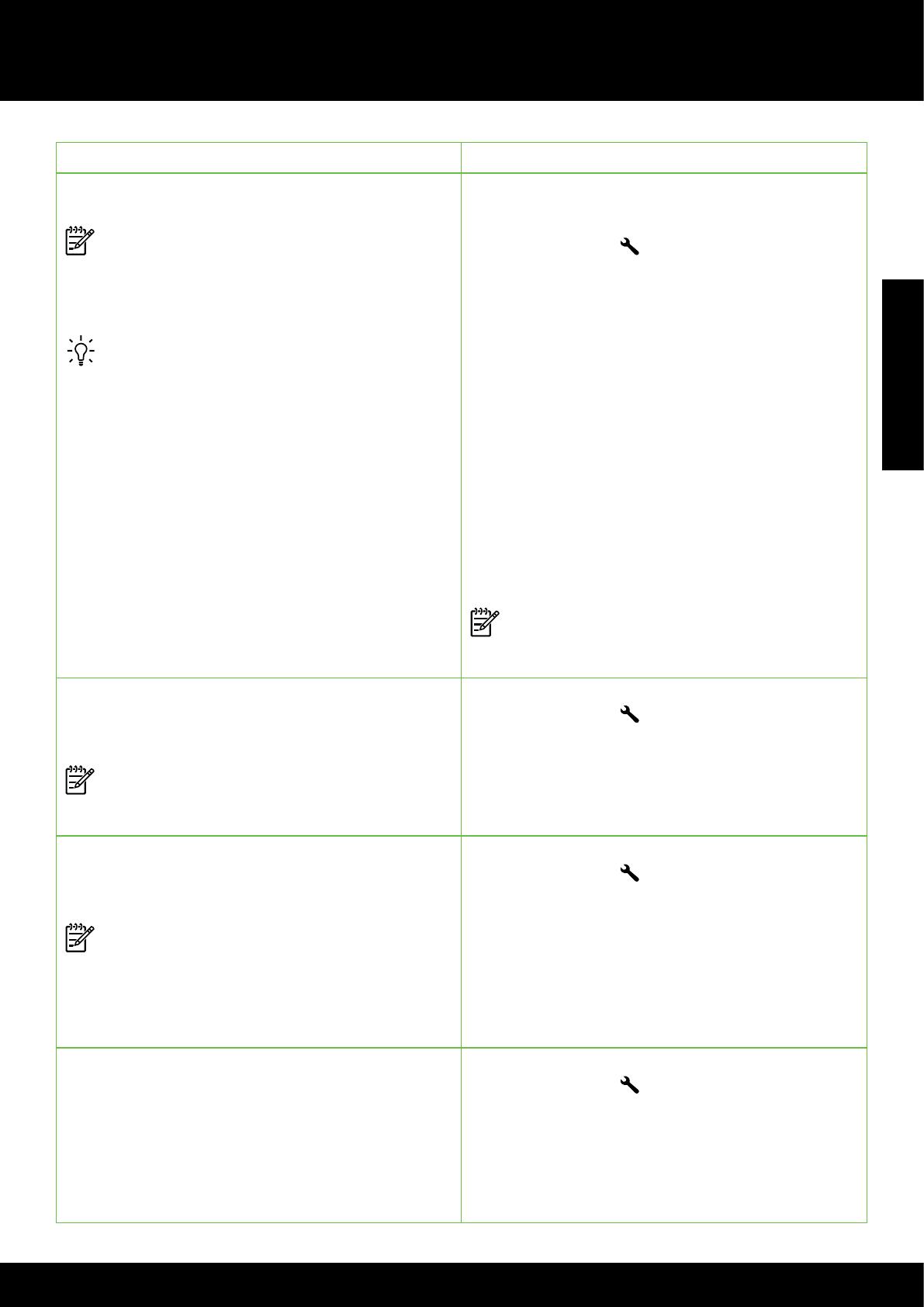
13
Polski
13
Kongurowanie i korzystanie z faksu
Ustawienie do skongurowania... ...Czynność do wykonania
Dzwonienie dystynktywne
Zmiana wzorca dzwonienia na dzwonienie dystynktywne.
Uwaga: Jeśli korzystasz z usługi dzwonienia
dystynktywnego, możesz używać więcej niż jednego
numeru telefonu na tej samej linii telefonicznej.
Możesz zmienić ustawienie, aby drukarka mogła
określać automatycznie, którego wzorca powinna
użyć dla samych połączeń faksowych.
Wskazówka: Do ustawienia dzwonienia
dystynktywnego można też użyć funkcji wykrywania
wzorca dzwonienia na panelu sterowania drukarki.
Dzięki tej funkcji drukarka rozpoznaje i nagrywa
wzorzec dzwonienia połączenia przychodzącego
i na jego podstawie automatycznie określa
dystynktywny wzorzec dzwonienia przypisany przez
operatora telefonicznego do połączeń faksowych.
1. Sprawdź, czy drukarka została ustawiona tak, aby
odbierała faksy automatycznie.
2. Na ekranie początkowym panelu sterowania drukarki
naciśnij przycisk
(Ustawienia).
3. Za pomocą przycisków z prawej strony przewiń
i wybierz opcję Ustawienia faksu, Ustawienia
zaawansowane, a następnie wybierz opcję
Dzwonienie dystynktywne.
Pojawi się komunikat z informacją, że nie należy
zmieniać tego ustawienia, o ile nie posiadasz kilku
numerów na tej samej linii telefonicznej.
4. Naciśnij przycisk z prawej strony przycisku OK, a
następnie wybierz opcję Tak, aby kontynuować.
5. Wykonaj jedną z następujących czynności:
•
Wybierz wzorzec dzwonienia przypisany przez
operatora telekomunikacyjnego do połączeń
faksowych.
– lub –
•
Wybierz opcję Automatyczne wykrywanie
i postępuj według instrukcji na panelu sterowania
drukarki.
Uwaga: Jeśli korzystasz z systemu telefonicznego
PBX, który posiada odmienne wzorce dzwonienia
dla wewnętrznych i zewnętrznych połączeń, musisz
wybrać numer faksu z numeru zewnętrznego.
Szybkość faksu
Ustaw szybkość transmisji faksu używaną podczas
wysyłania i odbierania faksów w komunikacji pomiędzy
drukarką a innymi urządzeniami faksującymi.
Uwaga: W przypadku wystąpienia problemów
z wysyłaniem i odbieraniem faksów spróbuj
zmniejszyć szybkość transmisji faksu.
1. Na ekranie początkowym panelu sterowania drukarki
naciśnij przycisk
(Ustawienia).
2. Za pomocą przycisków z prawej strony przewiń
i wybierz opcję Ustawienia faksu, Ustawienia
zaawansowane, a następnie wybierz opcję Szybkość
faksu.
3. Przewiń i wybierz wymaganą opcję, a następnie
naciśnij przycisk z prawej strony przycisku OK.
Tryb korekcji błędów faksów
Jeśli podczas transmisji faksu drukarka wykryje sygnał
błędu i jeśli jest włączona korekcja błędów, drukarka
może zażądać ponownego przesłania fragmentu faksu.
Uwaga: Jeśli masz problemy z wysyłaniem
i odbieraniem faksów, wyłącz korekcję błędów.
Wyłączenie tego ustawienia może być także
przydatne podczas próby wysłania faksu do innego
kraju/regionu lub próby odebrania faksu z innego
kraju/regionu, a także, gdy korzystasz
z satelitarnego łącza telefonicznego.
1. Na ekranie początkowym panelu sterowania drukarki
naciśnij przycisk
(Ustawienia).
2. Za pomocą przycisków z prawej strony przewiń
i wybierz opcję Ustawienia faksu, Ustawienia
zaawansowane, a następnie wybierz opcję Tryb
korekcji błędów.
3. Przewiń i wybierz opcję Wł. lub Wył., a następnie
naciśnij przycisk z prawej strony przycisku OK.
Głośność
Zmień głośność dźwięków drukarki, w tym dźwięków
faksu.
1. Na ekranie początkowym panelu sterowania drukarki
naciśnij przycisk
(Ustawienia).
2. Za pomocą przycisków z prawej strony przewiń
i wybierz opcję Ustawienia faksu, Ustawienia
podstawowe, a następnie wybierz opcję Głośność
sygnału faksu.
3. Przewiń i wybierz opcję Łagodny, Głośny lub Wył.,
a następnie naciśnij przycisk z prawej strony przycisku
OK.

Polski
14
Kongurowanie i korzystanie z faksu
W tym rozdziale dowiesz się, jak wysyłać i odbierać
faksy.
Korzystanie z faksu
Dowiedz się więcej!
Skorzystaj z podręcznika użytkownika, aby
uzyskać więcej informacji na poniższe tematy:
•
Wysyłanie faksu przy użyciu funkcji
monitorowania wybierania
•
Wysyłanie faksu z komputera
•
Wysyłanie faksu z pamięci
•
Planowanie wysłania faksu w późniejszym
czasie
•
Nadawanie faksu do wielu odbiorców
Więcej informacji o położeniu podręcznika
można znaleźć w części „Gdzie znajduje się
podręcznik użytkownika?” na stronie 4.
Wysyłanie faksów
Faksy można wysłać na wiele sposobów. Za pomocą
panelu sterowania drukarki można wysyłać faksy
w czerni lub w kolorze. Można także wysyłać faksy
ręcznie z podłączonego telefonu, co pozwala na
rozmowę z odbiorcą przed wysłaniem.
Jako faksy można też wysyłać dokumenty zapisane
w komputerze, bez wcześniejszego drukowania.
Wysyłanie faksu z poziomu panelu sterowania drukarki
1. Umieść dokument zadrukowaną stroną do dołu
w prawym przednim rogu szyby skanera lub
zadrukowaną stroną do góry w automatycznym
podajniku dokumentów (ADF).
2. Na ekranie początkowym naciśnij przycisk
z prawej strony opcji Faks.
3. Wpisz numer faksu z klawiatury.
Wysyłanie faksu za pomocą telefonu wewnętrznego
1. Umieść dokument zadrukowaną stroną do dołu
w prawym przednim rogu szyby skanera lub
zadrukowaną stroną do góry w podajniku ADF.
2. Na ekranie początkowym naciśnij przycisk
z prawej strony opcji Faks.
3. Wybierz numer przy użyciu klawiatury telefonu
podłączonego do drukarki.
Uwaga: Przy ręcznym wysyłaniu faksu nie
używaj klawiatury na panelu sterowania
drukarki. Aby wybrać numer odbiorcy, należy
użyć klawiatury telefonu.
4. Jeśli telefon odbierze osoba, możesz rozpocząć
rozmowę przed wysłaniem faksu.
Wskazówka: Aby dodać pauzę w czasie
wybierania wprowadzanego numeru faksu,
naciśnij kilkakrotnie przycisk *, aż na
wyświetlaczu pojawi się myślnik (-).
4. Naciśnij przycisk z prawej strony opcji Faksuj,
a następnie naciśnij przycisk z prawej strony
opcji Mono lub Kolor.
Wskazówka: Jeśli odbiorca zgłasza
problemy z jakością wysłanego faksu,
można zmienić rozdzielczość lub kontrast
faksu.
Uwaga: Jeśli odbierze faks, usłyszysz sygnał
faksu od urządzenia faksowego odbiorcy.
Przejdź do kolejnego kroku, aby przesłać faks.
5. Gdy wszystko jest gotowe do wysłania faksu,
naciśnij przycisk z prawej strony przycisku OK,
a następnie naciśnij przycisk z prawej strony
opcji Mono lub Kolor.
Jeśli przed wysłaniem faksu trwała rozmowa głosowa
z odbiorcą, poinformuj go, że po usłyszeniu sygnału
faksu powinien nacisnąć przycisk Start na swoim
urządzeniu faksującym. Podczas transmisji faksu linia
telefoniczna pozostaje wyciszona. W tym momencie
możesz odłożyć słuchawkę telefoniczną. Aby
kontynuować rozmowę z odbiorcą, pozostań na linii
do zakończenia transmisji faksu.

15
Polski
15
Kongurowanie i korzystanie z faksu
Dowiedz się więcej!
Skorzystaj z podręcznika użytkownika, aby uzyskać
więcej informacji na poniższe tematy:
•
Ponowne drukowanie otrzymanych faksów
z pamięci
•
Odpytywanie w celu odebrania faksu
•
Przekierowywanie faksów na inny numer
•
Ustawianie rozmiaru papieru dla odbieranych
faksów
•
Ustawianie funkcji automatycznego zmniejszania
dla faksów przychodzących
•
Blokowanie niepożądanych numerów faksów
Więcej informacji o położeniu podręcznika można
znaleźć w części „Gdzie znajduje się podręcznik
użytkownika?” na stronie 4.
Odbieranie faksów
Możesz odbierać faksy automatycznie lub ręcznie.
Uwaga: Jeśli odbierzesz faks formatu Legal lub
większy, a w drukarce nie ma papieru tego formatu,
drukarka zmniejszy faks, aby pasował do papieru
znajdującego się w drukarce. Jeśli wyłączono funkcję
Automatyczne zmniejszanie, drukarka wydrukuje faks
na dwóch stronach.
Faks odebrany podczas kopiowania dokumentu jest
przechowywany w pamięci drukarki do czasu zakończenia
kopiowania. W związku z tym liczba stron faksu
przechowywanych w pamięci może zostać zmniejszona.
Automatyczne odbieranie faksu
Jeśli opcja Odbieranie automatyczne zostanie
włączona (ustawienie domyślne) na panelu sterowania
drukarki, urządzenie to będzie automatycznie odbierać
połączenia przychodzące i faksy po ustalonej liczbie
sygnałów określonej w ustawieniu Dzwon. do odebr.
Aby uzyskać informacje dotyczące kongurowania tego
ustawienia, patrz „Krok 3: Kongurowanie ustawień
faksu” na stronie 12.
Faksy a usługa poczty głosowej
Jeśli na tej samej linii telefonicznej, która jest
używana do faksowania, jest poczta głosowa,
nie będzie można odbierać faksów automatycznie.
Zamiast tego wyłącz funkcję odbierania
automatycznego, aby odbierać faksy ręcznie.
Pamiętaj, że funkcję ręcznego faksowania należy
włączyć przed przekierowaniem połączenia do
poczty głosowej.
Aby odbierać faksy automatycznie, należy
wykupić u operatora telekomunikacyjnego usługę
dzwonienia dystynktywnego lub zamówić
u niego oddzielną linię telefoniczną na potrzeby
faksowania.
Ręczne odbieranie faksu
Podczas rozmowy telefonicznej rozmówca może wysłać
użytkownikowi faks w ramach tego samego połączenia
(„ręczne faksowanie”).
Faksy można odbierać ręcznie z numeru telefonu
podłączonego do drukarki (do gniazda 2-EXT) lub telefonu
na tej samej linii (ale niepodłączonego bezpośrednio do
drukarki).
1. Upewnij się, że drukarka jest włączona,
a w podajniku głównym został umieszczony papier.
2. Usuń wszystkie oryginały z podajnika dokumentów.
3. Ustaw wysoką wartość opcji Dzwonków do odebr.,
aby umożliwić odebranie połączenia przed drukarką.
Możesz także wyłączyć ustawienie Odbieranie
automatyczne, aby drukarka nie odbierała
automatycznie połączeń przychodzących.
4. Jeśli prowadzisz rozmowę z nadawcą, poleć mu, aby
nacisnął przycisk Start na swoim urządzeniu
faksującym.
5. Po usłyszeniu tonów emitowanych przez faks nadający
wykonaj następujące czynności:
a. Na ekranie początkowym panelu sterowania
drukarki naciśnij przycisk z prawej strony opcji
Faks, naciśnij przycisk z prawej strony przycisku
OK, a następnie naciśnij przycisk z prawej strony
opcji Odbierz faks ręcznie.
b. Gdy drukarka zacznie odbierać faks, możesz
odłożyć słuchawkę lub pozostać na linii. Podczas
transmisji faksu nie ma sygnału w słuchawce.

Polski
16
Kongurowanie i korzystanie z faksu
Ponowne drukowanie otrzymanych faksów z pamięci
Po włączeniu funkcji Pamięć odebr. faksów odebrane
faksy będą zapisywane w pamięci niezależnie od
tego, czy wystąpi błąd drukarki, czy nie.
Uwaga: Jeśli ustawieniem opcji Pamięć odebr.
faksów będzie Tylko w przypadku błędu, faksy
nie będą zapisywane w pamięci, gdy podczas
ich odbierania w drukarce zabraknie tuszu.
Uwaga: Po wyłączeniu zasilania wszystkie faksy
przechowywane w pamięci zostaną usunięte.
Aby uzyskać więcej informacji na temat tej
funkcji, zajrzyj do podręcznika użytkownika.
Więcej informacji o położeniu podręcznika
można znaleźć w części „Gdzie znajduje się
podręcznik użytkownika?” na stronie 4.
1. Przed wydrukiem upewnij się, że do podajnika
głównego załadowano papier.
2. Na ekranie początkowym panelu sterowania
drukarki naciśnij przycisk
(Ustawienia).
3. Za pomocą przycisków z prawej strony przewiń
i wybierz kolejno opcje: Ustawienia faksu,
Narzędzia faksu, Wydrukuj faksy z pamięci.
Faksy są drukowane w kolejności odwrotnej niż
ta, w jakiej zostały odebrane, np. ostatni
odebrany faks jest drukowany jako pierwszy itd.
4. Jeśli chcesz zatrzymać ponowne drukowanie
faksów z pamięci, naciśnij przycisk
(Anuluj).
Praca z raportami i dziennikami
Można wydrukować kilka różnych typów raportów
dotyczących faksu:
•
Raporty potwierdzenia faksu
•
Raporty błędów faksu
•
Dziennik faksów
•
Inne raporty
Te raporty zawierają przydatne informacje systemowe
na temat drukarki.
Uwaga: Historię połączeń można również
wyświetlić na panelu sterowania drukarki. Aby
wyświetlić historię połączeń z poziomu ekranu
początkowego panelu sterowania drukarki,
naciśnij przycisk po prawej stronie opcji Faks,
naciśnij przycisk po prawej stronie opcji Szybkie
kontakty, a następnie przewiń i wybierz opcję
Historia połączeń. Listy nie można jednak
wydrukować.
Aby wydrukować raport
1. Na ekranie początkowym panelu sterowania
drukarki naciśnij przycisk
(Ustawienia).
2. Za pomocą przycisków z prawej strony przewiń
i wybierz opcję Ustawienia faksu, a następnie
wybierz opcję Raporty faksu.
3. Przewiń i wybierz raport dotyczący faksu, który
chcesz wydrukować, a następnie naciśnij przycisk
z prawej strony przycisku OK.
Czyszczenie dziennika faksu
Uwaga: Wyczyszczenie dziennika faksów
powoduje usunięcie wszystkich faksów
zapisanych w pamięci.
1. Na ekranie początkowym panelu sterowania
drukarki naciśnij przycisk
(Ustawienia).
2. Za pomocą przycisków znajdujących się po
prawej stronie wykonaj jedną z następujących
czynności:
•
Przewiń i wybierz opcję Narzędzia.
– lub –
•
Przewiń i wybierz opcję Ustawienia faksu,
a następnie wybierz opcję Narzędzia faksu.
3. Przewiń i wybierz opcję Wyczyść dziennik faksu.

17
Polski
17
Kongurowanie i korzystanie z faksu
Faks i cyfrowe usługi telefoniczne
Wielu operatorów telefonicznych zapewnia swoim
klientom cyfrowe usługi telefoniczne, takie jak:
• DSL: Usługa DSL (Digital Subscriber Line) od
operatora telekomunikacyjnego. (W niektórych
krajach/regionach usługa DSL może być zwana
ADSL).
• PBX: System telefoniczny PBX.
• ISDN: System ISDN (Integrated Services Digital
Network).
• FoIP: Tania usługa telefonicznej, pozwalająca
na wysyłanie i odbieranie faksów z drukarki za
pomocą Internetu. Metoda ta nazywana jest
faksowaniem przez Internet (Fax over Internet
Protocol — FoIP). Więcej informacji zawiera
podręcznik użytkownika.
Drukarki HP zostały zaprojektowane z myślą
o wykorzystaniu tradycyjnych, analogowych usług
telefonicznych. Jeśli znajdujesz się w środowisku
cyfrowym (takim jak DSL/ADSL, PBX lub ISDN), może
być konieczne użycie ltrów cyfrowo-analogowych
lub konwerterów w trakcie konguracji drukarki do
faksowania.
Uwaga: Firma HP nie gwarantuje zgodności
drukarki ze wszystkimi liniami cyfrowymi lub
operatorami we wszystkich środowiskach
cyfrowych lub dla wszystkich konwerterów
cyfrowo-analogowych. Skontaktuj się
z operatorem telekomunikacyjnym w celu
określenia, które opcje ustawień są dostępne
w przypadku usług linii.

Polski
18
Kongurowanie komunikacji bezprzewodowej (802.11)
Krok 1: Zainstaluj oprogramowanie drukarki
Aby skongurować komunikację bezprzewodową,
uruchom program instalacyjny z dysku
z oprogramowaniem HP dołączonego do drukarki.
Po zainstalowaniu oprogramowania zostanie
utworzone połączenie bezprzewodowe.
Uwaga: Przed nawiązaniem łączności
bezprzewodowej upewnij się, że drukarka
została prawidłowo skongurowana. Więcej
informacji zamieszczono w dostarczonym wraz
z drukarką schemacie konguracji oraz
w instrukcjach na wyświetlaczu panelu
sterowania drukarki.
Wykonaj odpowiednie czynności, zależnie od
systemu operacyjnego.
1. Włóż dysk CD z oprogramowaniem HP do
napędu komputera, a następnie postępuj zgodnie
z instrukcjami wyświetlanymi na ekranie.
Uwaga: Jeżeli oprogramowanie zapory
wyświetli na komputerze jakiekolwiek
komunikaty podczas instalacji, należy
zaznaczyć opcję „pozwól zawsze”.
Wybranie tej opcji umożliwia pomyślne
zainstalowanie oprogramowania na
komputerze.
2. Wykonaj odpowiednie czynności, zależnie od
systemu operacyjnego.
•
Windows: Po wyświetleniu monitu kliknij opcję
Sieć (Ethernet/bezprzewodowa) i wykonaj
instrukcje wyświetlane na ekranie.
•
Mac OS X: Kliknij dwukrotnie ikonę HP Installer
na dysku CD z oprogramowaniem, a następnie
wykonaj instrukcje wyświetlane na ekranie.
3. W przypadku wyświetlenia monitu wprowadź
nazwę sieci bezprzewodowej i hasło.
Jak nazywa się moja sieć i jakie jest do niej hasło?
Podczas instalacji oprogramowania zostanie
wyświetlony monit o wprowadzenie nazwy sieci
bezprzewodowej (nazywanej też identykatorem
SSID) i hasła:
•
Nazwa sieci bezprzewodowej to nazwa
posiadanej sieci.
•
Zależnie od wymaganego poziomu
zabezpieczenia, sieć bezprzewodowa może
wykorzystywać klucz WPA lub hasło WEP.
Jeśli nazwa sieci bezprzewodowej ani hasło nie
zostały zmienione od początkowej konguracji
sieci bezprzewodowej, możesz znaleźć je z tyłu
routera bezprzewodowego.
Dodatkowo w przypadku komputerów z systemem
Windows HP zapewnia narzędzie internetowe
o nazwie HP Home Network Diagnostic Utility,
które w niektórych wersjach systemu może ułatwić
uzyskanie tych danych. Aby skorzystać z tego
narzędzia, odwiedź stronę Centrum drukowania
bezprzewodowego HP (www.hp.com/go/
wirelessprinting) i kliknij Narzędzie diagnostyczne
sieci w części Odnośniki. (Obecnie narzędzie jest
niedostępne w niektórych językach).
Jeśli nie możesz znaleźć nazwy sieci
bezprzewodowej lub hasła albo nie pamiętasz
tych informacji, zobacz dokumentację dotyczącą
komputera lub routera bezprzewodowego. Jeśli
wciąż nie możesz odnaleźć tych informacji,
skontaktuj się z administratorem sieci lub osobą,
która skongurowała sieć bezprzewodową.
Aby uzyskać więcej informacji na temat
rodzajów połączeń sieciowych, nazwy sieci
bezprzewodowej hasła (hasła WPA/klucza WEP),
zobacz podręcznik użytkownika.
Wykonaj po kolei poniższe
czynności w celu nawiązania
połączenia bezprzewodowego
z drukarką.
Uwaga: Ten rozdział dotyczy wyłącznie modeli
HP Deskjet Ink Advantage 4625 e-All-in-One.

19
Polski
19
Kongurowanie komunikacji bezprzewodowej (802.11)
Zmiana rodzaju połączenia
Po zainstalowaniu oprogramowania HP i podłączeniu drukarki do komputera lub do sieci można zmienić typ
połączenia.
•
Aby zamienić z połączenia bezprzewodowego na połączenie USB podłącz kabel USB do drukarki.
•
Aby przejść z połączenia USB na połączenie bezprzewodowe, postępuj według instrukcji właściwych dla
danego systemu operacyjnego.
Mac OS XWindows
1. Otwórz HP Utility. (Program ten znajduje się
w folderze Hewlett-Packard w folderze
Applications (Programy) na najwyższym
poziomie folderów danego dysku
twardego).
2. Kliknij element Aplikacje na pasku narzędzi.
3. Kliknij dwukrotnie Asystent konguracji HP
i postępuj zgodnie z instrukcjami
wyświetlanymi na ekranie.
1. Na pulpicie komputera kliknij Start, wybierz
Programy lub Wszystkie programy, kliknij
HP, wybierz nazwę drukarki, a następnie
kliknij Konguracja i oprogramowanie
drukarki.
2. Kliknij Zmień drukarkę USB na
bezprzewodową.
3. Postępuj zgodnie z instrukcjami na
wyświetlaczu, aby zakończyć instalację.
Krok 2: Testowanie połączenia bezprzewodowego
Aby przetestować połączenie bezprzewodowe
i upewnić się, że działa ono poprawnie, wykonaj
następujące czynności:
1. Upewnij się, że urządzenie jest włączone, a do
zasobnika załadowany jest papier.
2. Na panelu sterowania drukarki naciśnij przycisk
(Komunikacja bezprzewodowa).
3. Za pomocą przycisków z prawej strony przewiń
i wybierz opcję Drukuj raporty, a następnie
wybierz opcję Raport z testu sieci
bezprzewodowej.
Drukarka drukuje raport z wynikami testu. Jeśli test
się nie powiedzie, przejrzyj raport w poszukiwaniu
informacji o sposobie rozwiązania problemu
i wykonaj test ponownie.
Aby uzyskać więcej informacji na temat
rozwiązywania problemów, zob.
„Problemy z konguracją połączenia
bezprzewodowego (802.11)” na stronie 23.

Polski
20
Problemy z instalacją drukarki
•
Upewnij się, że wszystkie taśmy i materiały
pakunkowe zostały usunięte zarówno
z zewnętrznej strony drukarki, jak i z jej wnętrza.
•
Podczas pierwszego przygotowania drukarki
upewnij się, że używasz wkładów STARTOWYCH
dostarczonych z drukarką.
•
Upewnij się, że w drukarce znajduje się zwykły,
biały, nieużywany papier formatu A4 lub Letter
(8,5 x 11 cali).
•
Upewnij się, że wszystkie używane przewody
i kable są w dobrym stanie.
•
Sprawdź, czy przewód zasilania jest prawidłowo
podłączony, a także czy źródło zasilania działa
właściwie.
Rozwiązywanie problemów z konguracją
W następujących rozdziałach
można znaleźć rozwiązania
problemów z konguracją
drukarki.
Jak zainstalować podręcznik użytkownika?
W zależności od opcji wybranej podczas instalacji
oprogramowania HP podręcznik użytkownika
mógł nie zostać zainstalowany na komputerze.
Aby zainstalować podręcznik użytkownika,
wykonaj następujące czynności:
1. Włóż dysk CD z oprogramowaniem
dostarczony z drukarką do napędu komputera
i wykonaj instrukcje wyświetlane na ekranie.
2. Na ekranie przedstawiającym zalecane
oprogramowanie wybierz opcję odpowiednią
dla używanego systemu operacyjnego:
•
Windows: Wybierz opcję o nazwie Pomoc.
•
Mac OS X: Wybierz opcję Oprogramowanie
zalecane przez HP.
3. Postępuj zgodnie z instrukcjami na ekranie,
aby zakończyć instalację podręcznika
użytkownika.
Wskazówka: Jeżeli nie możesz znaleźć dysku CD
z oprogramowaniem HP lub w komputerze nie
ma napędu CD lub DVD, oprogramowanie
można pobrać z witryny pomocy technicznej
HP (www.hp.com/go/customercare).
W witrynie wyszukaj swoją drukarkę,
a następnie kliknij opcję Pobieranie
sterowników i oprogramowania. Wybierz
swój system operacyjny, wybierz opcję
pobierania sterowników, a następnie wybierz
opcję o nazwie „Full Feature Software and
Drivers”.
Jeśli potrzebujesz pomocy, zajrzyj
do podręcznika użytkownika. Więcej
informacji o położeniu podręcznika
można znaleźć w części „Gdzie
znajduje się podręcznik użytkownika?”
na stronie 4.
•
Upewnij się, że wskaźnik (zasilania) świeci się
i nie miga. Nagrzewanie drukarki zaraz po
włączeniu trwa około 45 sekund.
•
Upewnij się, że drukarka wyświetla ekran
początkowy i że nie świecą się ani nie migają
żadne inne wskaźniki na panelu sterowania
drukarki.
•
Upewnij się, że papier został prawidłowo
załadowany do zasobnika i nie zaciął się
w drukarce.
•
Upewnij się, że wszystkie zatrzaski i pokrywy są
poprawnie zamknięte.
Strona się ładuje...
Strona się ładuje...
Strona się ładuje...
Strona się ładuje...
Strona się ładuje...
Strona się ładuje...
Strona się ładuje...
Strona się ładuje...
Strona się ładuje...
Strona się ładuje...
Strona się ładuje...
Strona się ładuje...
Strona się ładuje...
Strona się ładuje...
Strona się ładuje...
Strona się ładuje...
Strona się ładuje...
Strona się ładuje...
Strona się ładuje...
Strona się ładuje...
Strona się ładuje...
Strona się ładuje...
Strona się ładuje...
Strona się ładuje...
Strona się ładuje...
Strona się ładuje...
Strona się ładuje...
Strona się ładuje...
Strona się ładuje...
Strona się ładuje...
Strona się ładuje...
Strona się ładuje...
Strona się ładuje...
Strona się ładuje...
Strona się ładuje...
Strona się ładuje...
Strona się ładuje...
Strona się ładuje...
Strona się ładuje...
Strona się ładuje...
Strona się ładuje...
Strona się ładuje...
Strona się ładuje...
Strona się ładuje...
Strona się ładuje...
Strona się ładuje...
Strona się ładuje...
Strona się ładuje...
Strona się ładuje...
Strona się ładuje...
Strona się ładuje...
Strona się ładuje...
Strona się ładuje...
Strona się ładuje...
Strona się ładuje...
Strona się ładuje...
Strona się ładuje...
Strona się ładuje...
Strona się ładuje...
Strona się ładuje...
-
 1
1
-
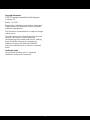 2
2
-
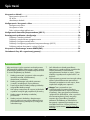 3
3
-
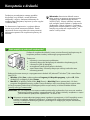 4
4
-
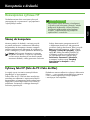 5
5
-
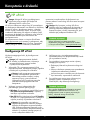 6
6
-
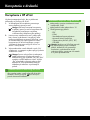 7
7
-
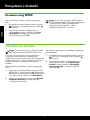 8
8
-
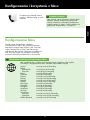 9
9
-
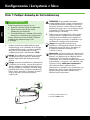 10
10
-
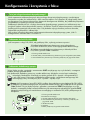 11
11
-
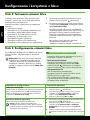 12
12
-
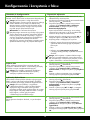 13
13
-
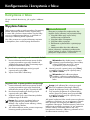 14
14
-
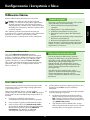 15
15
-
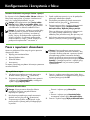 16
16
-
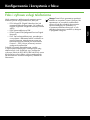 17
17
-
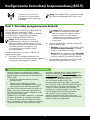 18
18
-
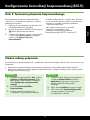 19
19
-
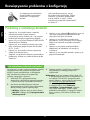 20
20
-
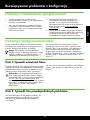 21
21
-
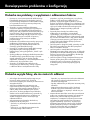 22
22
-
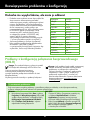 23
23
-
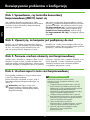 24
24
-
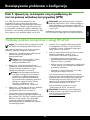 25
25
-
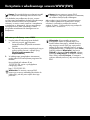 26
26
-
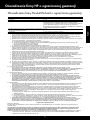 27
27
-
 28
28
-
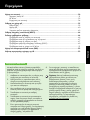 29
29
-
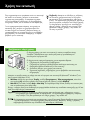 30
30
-
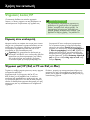 31
31
-
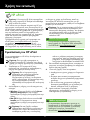 32
32
-
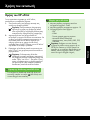 33
33
-
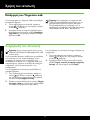 34
34
-
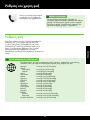 35
35
-
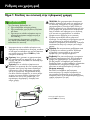 36
36
-
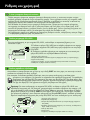 37
37
-
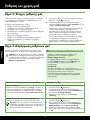 38
38
-
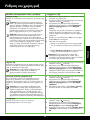 39
39
-
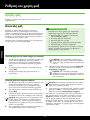 40
40
-
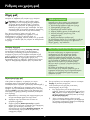 41
41
-
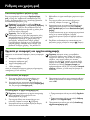 42
42
-
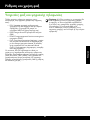 43
43
-
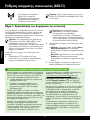 44
44
-
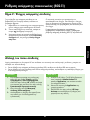 45
45
-
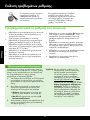 46
46
-
 47
47
-
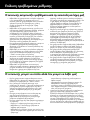 48
48
-
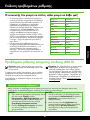 49
49
-
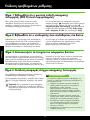 50
50
-
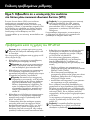 51
51
-
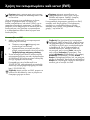 52
52
-
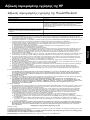 53
53
-
 54
54
-
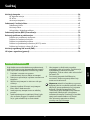 55
55
-
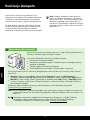 56
56
-
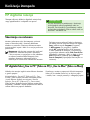 57
57
-
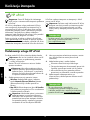 58
58
-
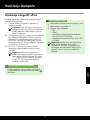 59
59
-
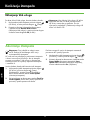 60
60
-
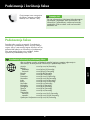 61
61
-
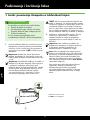 62
62
-
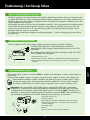 63
63
-
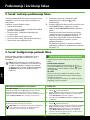 64
64
-
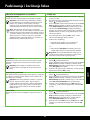 65
65
-
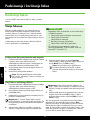 66
66
-
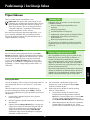 67
67
-
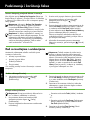 68
68
-
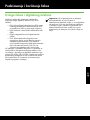 69
69
-
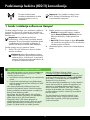 70
70
-
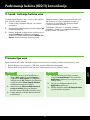 71
71
-
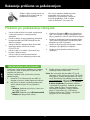 72
72
-
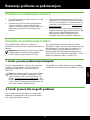 73
73
-
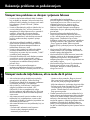 74
74
-
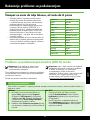 75
75
-
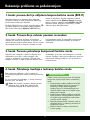 76
76
-
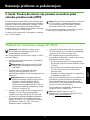 77
77
-
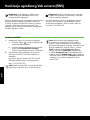 78
78
-
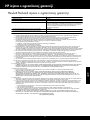 79
79
-
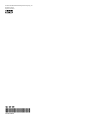 80
80
HP Deskjet Ink Advantage 4610 All-in-One Printer series instrukcja
- Typ
- instrukcja
- Niniejsza instrukcja jest również odpowiednia dla
Powiązane artykuły
-
HP Officejet Pro 8600 Plus e-All-in-One Printer series - N911 instrukcja
-
HP Deskjet Ink Advantage 4620 e-All-in-One Printer series Instrukcja obsługi
-
HP Deskjet Ink Advantage 4640 e-All-in-One Printer series Instrukcja obsługi
-
HP Officejet 4630 e-All-in-One Printer series Instrukcja obsługi
-
HP Officejet 7500A Wide Format e-All-in-One Printer series - E910 instrukcja
-
HP Photosmart 7520 e-All-in-One Printer series Instrukcja obsługi
-
HP Officejet Pro 8500A e-All-in-One Printer series - A910 instrukcja
-
HP OfficeJet Pro 7740 Wide Format All-in-One Printer series Instrukcja obsługi
-
HP OfficeJet Pro 6970 All-in-One Printer series Instrukcja obsługi
-
HP OfficeJet Pro 6960 All-in-One Printer series Instrukcja obsługi